Midjourney ist ein leistungsfähiges KI-Tool, das realistische Bilder aus Textvorgaben erzeugen kann. Manchmal möchtest du aber vielleicht ein fotografisches Bild von Midjourney erhalten. Dieser Blogbeitrag zeigt dir, wie du das machen kannst.
1. Setze das Stylize Flag auf 0
Als erstes musst du das Stylize-Flag auf 0 setzen, damit Midjourney ein realistischeres Bild erzeugt. Dazu fügst du den folgenden Parameter zu deiner Eingabeaufforderung hinzu:
--s 0Wenn du zum Beispiel ein Foto von einer Katze erzeugen möchtest, würdest du die folgende Eingabeaufforderung verwenden:
/imagine a photo of a cat --s 0
2. Rufe einen bekannten Fotografen auf
Eine andere Möglichkeit, ein fotografischeres Bild von Midjourney zu bekommen, ist, einen bekannten Fotografen aufzurufen. Dadurch wird Midjourney angewiesen, ein Bild im Stil dieses Fotografen zu erstellen. Dazu fügst du den folgenden Text in deine Eingabeaufforderung ein:
fotografiert von [Name des Fotografen]Wenn du zum Beispiel ein Foto im Format 16:9 von einer Katze im Stil von Ansel Adams erstellen möchtest, würdest du die folgende Eingabeaufforderung verwenden:
/imagine a photo of a cat photographed by Ansel Adams --s 0 --ar 16:9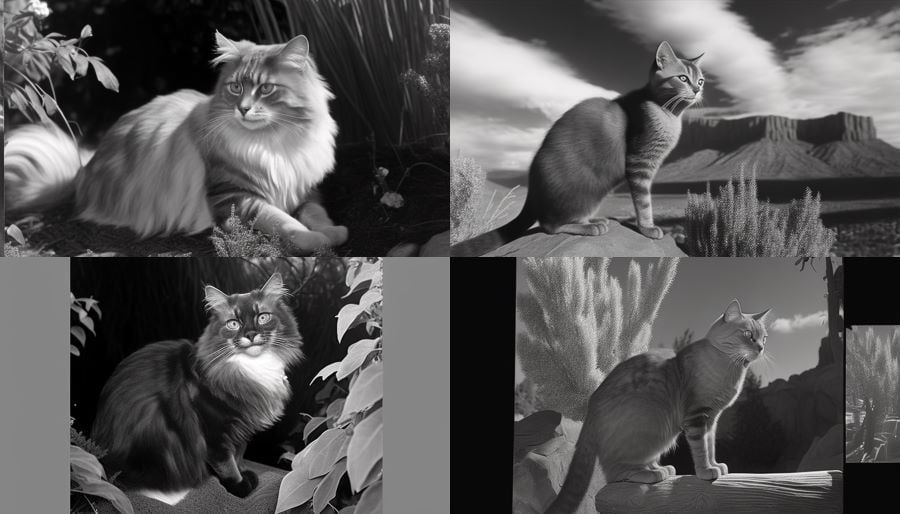
3. Fotografische Ausgabestile zitieren
Du kannst auch fotografische Ausgabestile in deinem Prompt zitieren. Dadurch wird Midjourney angewiesen, ein Bild in diesem Stil zu erzeugen. Einige Beispiele für fotografische Ausgabestile sind:
- Vollfarbfotografie
- Filmische Standbildaufnahme
- Schwarz-Weiß-Fotografie
- Porträtfotografie
- Landschaftsfotografie
Um einen fotografischen Ausgabestil zu zitieren, füge den folgenden Text zu deinem Prompt hinzu:
[Ausgabestil]Wenn du zum Beispiel ein filmisches Standbild einer Katze erzeugen möchtest, würdest du die folgende Eingabeaufforderung verwenden:
/imagine a cinematic still shot of a cat --s 0
4. Verwende Gewichtung, um künstlerische Qualitäten zu entfernen
Du kannst auch Gewichte verwenden, um künstlerische Qualitäten aus deinen Bildern zu entfernen. Das ist nützlich, wenn du ein realistischeres Bild erzeugen willst. Füge dazu den folgenden Text zu deiner Eingabeaufforderung hinzu:
[künstlerische Qualität]::[Gewicht]Wenn du zum Beispiel die digitale Malqualität aus einem Bild entfernen möchtest, würdest du die folgende Eingabeaufforderung verwenden:
imagine a photo of a cat::digital painting::-0.5 --s 0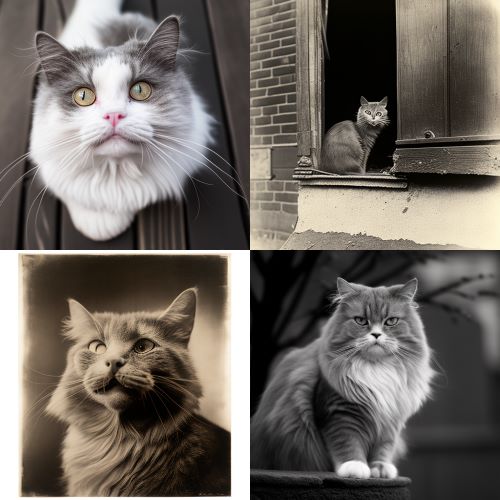
5. Verwende Gewichtung, um künstlerische Qualitäten zu betonen
Du kannst auch Gewichtung verwenden, um künstlerische Qualitäten in deinen Bildern zu betonen. Das ist nützlich, wenn du ein kreatives Bild erstellen willst. Füge dazu den folgenden Text zu deinem Prompt hinzu:
[künstlerische Qualität]::[Gewichtung]Wenn du zum Beispiel die digitale Malqualität eines Bildes hervorheben möchtest, würdest du die folgende Eingabeaufforderung verwenden:
/imagine a digital painting of a cat::digital painting::1.5 --s 0
Fazit
Dies sind nur ein paar Tipps, wie du in Midjourney ein fotografisches Bild erzeugen kannst. Wenn du diese Tipps befolgst, kannst du mit Midjourney realistischere und kreativere Bilder erzeugen.
Zusätzliche Tipps
Hier sind ein paar zusätzliche Tipps, wie du in Midjourney fotografische Bilder bekommst:
- Verwende klare und prägnante Aufforderungen. Je genauer du deine Vorgaben formulierst, desto wahrscheinlicher ist es, dass Midjourney ein Bild erzeugt, das deinen Erwartungen entspricht.
- Verwende Schlüsselwörter, die mit Fotografie in Verbindung gebracht werden. Du könntest zum Beispiel Stichworte wie „realistisch“, „natürlich“, „detailliert“ oder „hochauflösend“ verwenden.
- Experimentiere mit verschiedenen Aufforderungen. Hab keine Angst, verschiedene Dinge auszuprobieren und zu sehen, was für dich am besten funktioniert.
- Habt Spaß! Midjourney ist ein mächtiges Werkzeug, mit dem du tolle Bilder machen kannst. Also entspanne dich, experimentiere und genieße den Prozess.



